Használati útmutató Allview P10 Style
Allview
okostelefon
P10 Style
Olvassa el alább 📖 a magyar nyelvű használati útmutatót Allview P10 Style (260 oldal) a okostelefon kategóriában. Ezt az útmutatót 2 ember találta hasznosnak és 2 felhasználó értékelte átlagosan 4.5 csillagra
Oldal 1/260
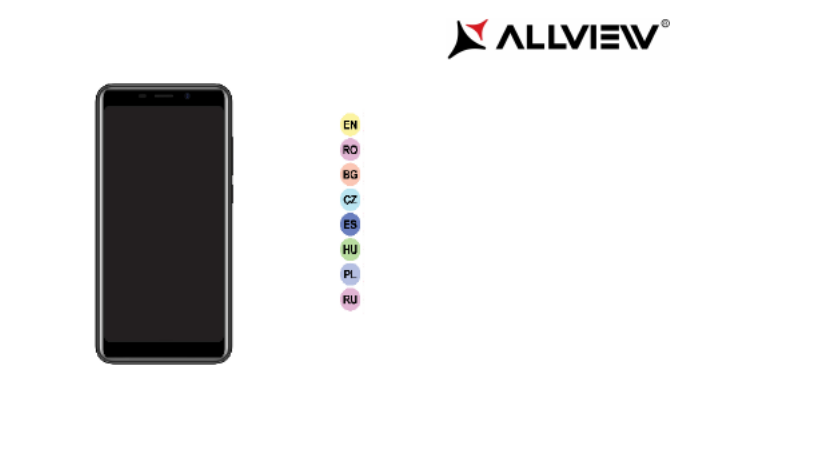
1
P10 Style
USER MAN UAL……………………………………............4
MANUAL DE UTILIZARE…………………….…………..19
РЪКОВОДСТВО ЗА УПОТРЕБА………………...........36
UŽIVATELSKÝ MANUÁL…………………………..........52
MANUAL DE USUARIO…………………………………..69
HASZNÁLATI UTASÍTÁS…………………………………85
INSTRUKCJA OBSŁUGI…………….........………..........97
РУКОВОДСТВО ПОЛЬЗОВАТЕЛЯ..…………........... 115
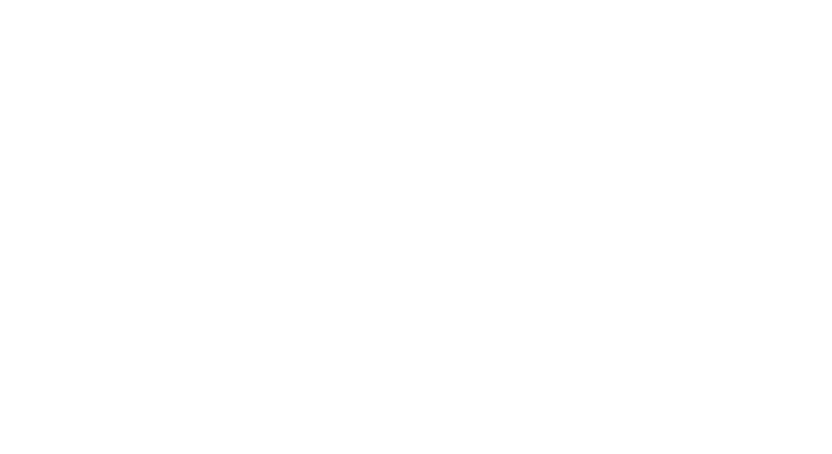

2

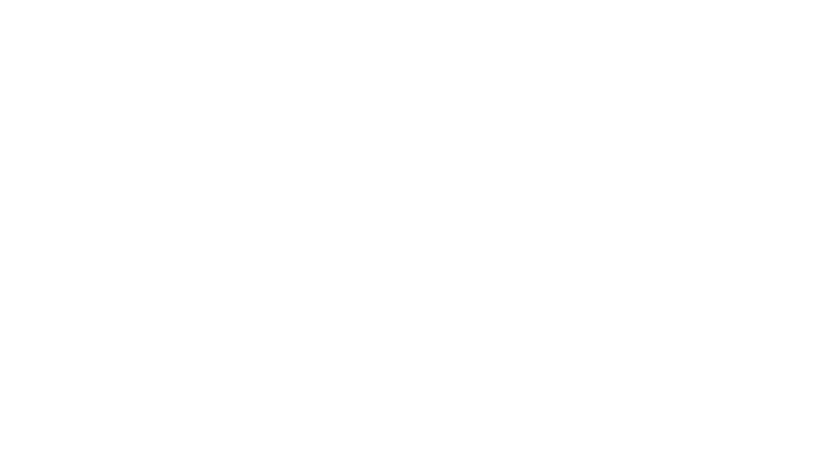
3 EN
EN
RO
BG
CZ
1
Power button
1
Buton pornire
1
Бутонът за захранване
1
ON/OFF Tlačítko
2
Speaker
2
Difuzor
2
говорител
2
Reproduktor
3
Micro USB
3
Mufă micro USB
3
Микро USB
3
Micro USB
4
Flash
4
Flash
4
флаш
4
Blesk
5
Volume buttons
5
Butoane volum
5
сила на звука
5
Tlačítka hlasitosti
6
Earphones jack
6
Mufă căști
6
слушалки жак
6
Sluchátka jack
7
Main camera
7
Cameră principală
7
Назад камера
7
Zadní fotoaparát
8
Front camera
8
Cameră frontală
8
Предна камера
8
Přední fotoaparát
9
Proximity sensor and
light
9
Senzor de proximitate și
lumină
9
Сензор за близост И
светлина
9
Senzor přiblížení a
světlo
10
Fingerprint sensor
10
Senzor de amprentă
10
пръстови отпечатъци
10
Senzor otisku prstu
ES
HU
PL
RU
1
Botón de encendido
1
Bekapcsoló gomb
1
Przycisk zasilania
1
Кнопка включения
2
Altavoz
2
Hangszóró
2
Głośnik
2
Динамик
3
Micro USB
3
Micro USB
3
Micro USB
3
Разъем Микро USB
4
Flash
4
Vaku
4
B łyskać
4
Вспышка
5
Volumen
5
Hangerő gombok
5
Przyciski głośności
5
Клавиша громскости
6
Enchufe auriculares
6
Fülhallgató jack
6
Słuchawki jack
6
Разъем гарнитуры
7
Cámara trasera
7
Hátulsó kamera
7
Tylna kamera
7
Основная камера
8
Cámara frontal
8
Elülső kamera
8
Aparat z przodu
8
Передняя камера
9
10
Sensor proxim. y luz
Sensor huella digital
9
10
Köz érzékelő És könnyű
Ujjlenyomat-érzékelő
9
10
Czujnik zbliżeniowy I światło
Czujnik odcisków palców
9
10
Световой сензор
отпечаток пальца

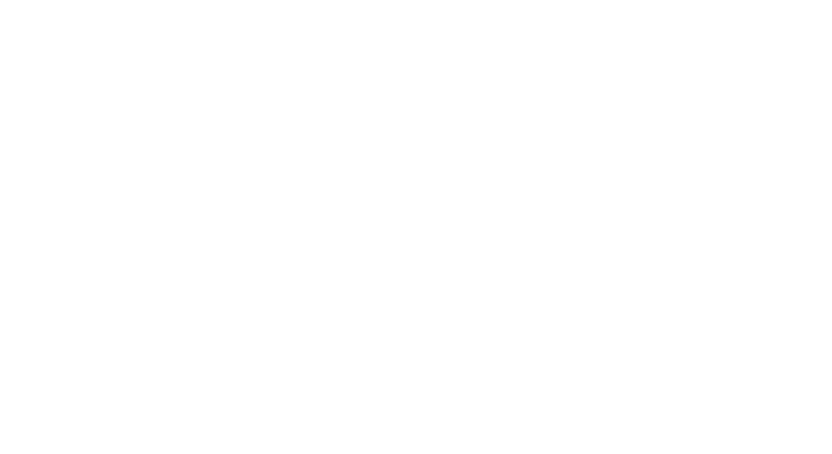
4 EN
Notices for the use of phone
CAUTION! Please read carefully these instructions and follow them, in the case of dangerous situations.
Driving safety: It is recommended not to use the phone while driving. If you use it however, turn on the
Handsfree mode.
Turn off your phone while in an aircraft.
Interference caused by mobile phones affects aviation safety and thus is illegal to use it on the plane. ,
Please make sure that your mobile phone is turned off when you are on the plane.
In hospital: When using the phone in a hospital must submit to the relevant rules specified by the
hospital Any interference caused by wireless devices may affect the performance of the phone. .
Approved service: Only approved repair shops can repair mobile phones. If you open the phone and try
to fix it yourself you will void the warranty of the product.
Accesories and batteries: Only accesories and batteries approved by the producer can be used.
Emergency calls Make sure the phone is turned on enabled if you wish to make an emergency : and
call, press the call key and confirm the location, explain what happened and close the call. The do not
battery and charging the battery: It is recommended to fully charge before first use of the device.

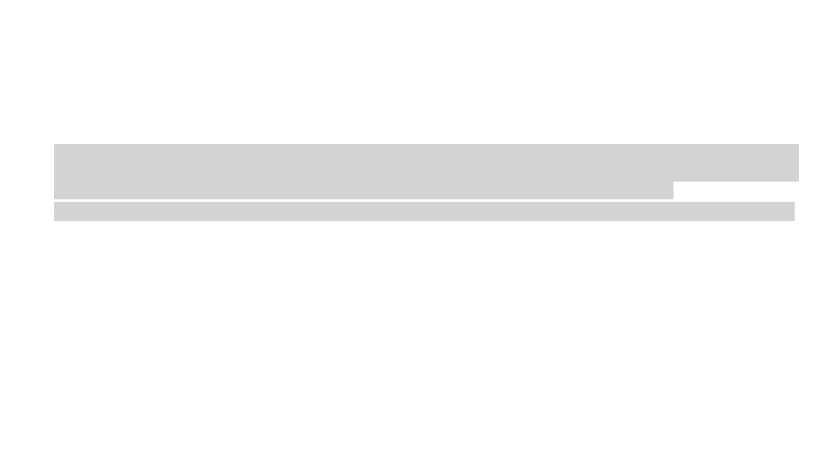
5 EN
The battery is not removable. Do not puncture or damage the battery in any way. Do not expose / keep /
store close to heat sources / in sunlight. Risk of explosion.
Do not expose the battery/product to temperatures above 40 C. Do not dispose the battery/product in fire
or drop anywhere. Return defective batteries/products in special centers or to the supplier center.
Warning: We take no responsibility for situations where the phone is used other than as provided in the
manual. Our company reserves the right to make changes in the content of the manual without making this
public. These changes will be posted on the company website the product it amends. to
The contents of this manual may different from that in the product this last case will be considered. be . In
To avoid the problems that might occur with the service shops approved by Visual Fan Ltd. (because Visual
Fan reserves the right to stop the collaboration with any service shop which was previously approved and
mentioned in the waranty card on the date on which the product batch was sold on the market), before
taking a product to the service shop, please check the updated list of approved service shps on Allview
website at the section: “Support&Service – Approved service”.
For more product details visit www.allviewmobile.com. Do not cover the antenna with your hand or other
objects Failure to comply resulting in connectivity issues and rapid discharge of the battery.
All applications provided by third parties and installed in this device, may be modified and/or stopped at
any moment. Visual Fan Ltd will not be responsible in any way for modifications of the services or


6 EN
content of these applications. Any request or question regarding third party applications may be
addressed to owners of these applications.
Due to the used enclosure material, the product shall only be connected to a USB
Interface of version 2.0 or higher. The connection to so called power USB is prohibited.
The adapter shall be installed near the equipment and shall be easily accessible.
Do not use the mobile phone in the environment at too high or too low temperature, never expose the
mobile phone under strong sunshine or too wet environment.
The maximum operating ambient temperature of the equipment is 40 ℃
CAUTION RISK OF EXPLOSION IF BATTERY IS REPLACED BY AN INCORRECT TYPE. DISPOSE
OF USED BATTERIES ACCORDING TO THE INSTRUCTIONS
This device has been tested and meets applicable limits for Radio Frequency (RF) exposure. Specific
Absorption Rate (SAR) refers to the rate at which the body absorbs RF energy. SAR limits are 1.6 Watts
per kilogram (over a volume containing a mass of 1 gram of tissue) in countries that follow the United
States FCC limit and 2.0 W/kg (averaged over 10 grams of tissue) in countries that follow the Council of
the European Union limit. Tests for SAR are conducted using standard operating positions with the device
transmitting at its highest certified power level in all tested frequency bands. To reduce exposure to RF
energy, use a han -free accessory or other similar option to keep this device away from your ds

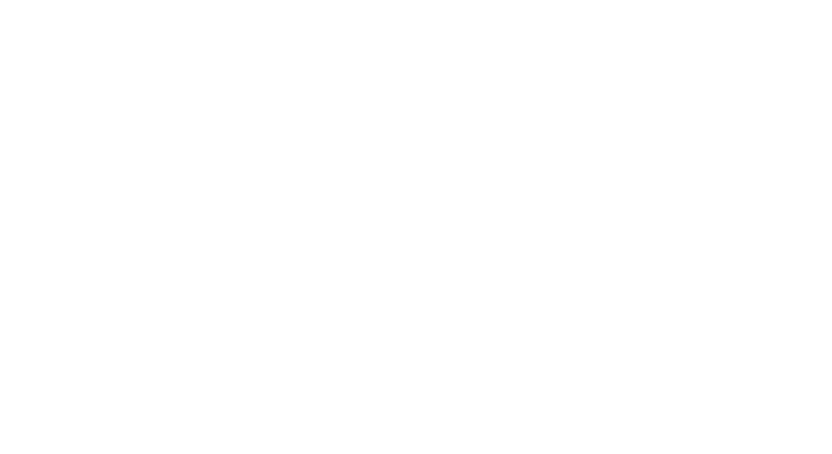
7 EN
head and body. Carry this device at least 5 mm away from your body to ensure exposure levels remain
at or below the as-tested levels. Choose the belt clips, holsters, or other similar body-worn accessories
which do not contain metallic components to support operation in this manner. Cases with metal parts
may change the RF performance of the device, including its compliance with RF exposure guidelines,
in a manner that has not been tested or certified, and use such accessories should be avoided.
For your safety, it is recommended that, during charging, you don’t keep the device near your body, and
that you place it on an inflammable stand. We recommend that, during nighttime, you put the phone
away from you at a minimal distance of 1 meter.
Device power on/off and standby
After inserting the SIM card, memory card and battery (optional), start the phone by holding down
the Power button for 3 seconds. To power off, press and hold the same button and confirm. If you press
the Power button you will set phone in standby mode, to return shortly press the same button.
Unlocking, idle screen and applications menu
To unlock the screen when resuming from standby, slide your finger from the bottom to the top of the
screen. The main screen will be displayed


8 EN
Home screen pages can be customized with shortcuts and widgets. At the top of the screen is placed
the notification bar that contains information about the mobile network signal, WiFi, Bluetooth, battery
level, time and events.
To display the applications menu, touch the Menu icon from the bottom of the main screen. Slide the
screen UP to scroll main menu. Touch the desired application icon to access it. Use the Back button to
return to the main screen.
Dialing
To call a number, from the main screen open the dialer, dial the number and press the call key.
To answer a call drag the icon to the right, and to reject the call drag the icon to the left.
You can call numbers directly from Call log touch the dial symbol from the right side of the desired ,
number.
Messaging
To create and send an SMS, proceed as follows:
- Open the applications menu;
- Open the application; Messaging
- From the bottom-right side of the screen touch symbol; Compose new message
- Write the message;
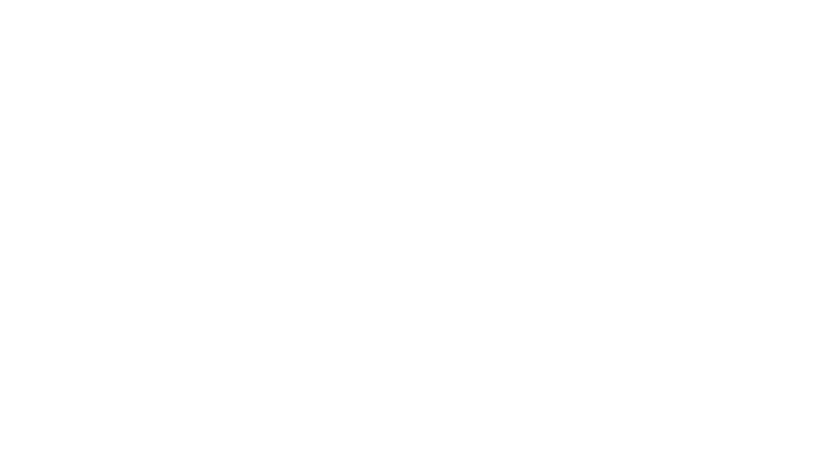
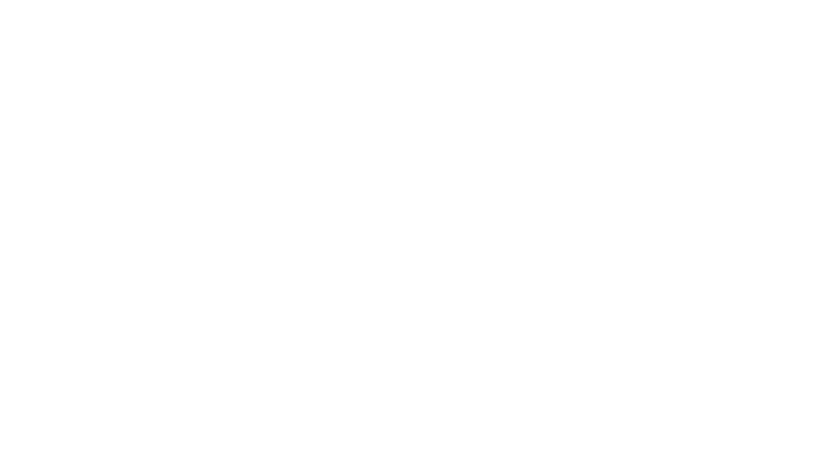
9 EN
Note: You create an MMS by touching the symbol and adding media content: images, sound or “+”
movies.
- In the top text box add the number or the name of the recipient;
- Tap the symbol from the right side of the text box to send the message. arrow ->
Contacts
Access the Contacts from menu applications.
Add new contact:
- Open from main menu; Contacts
- Tap the + symbol from the bottom-right side of the screen;
- Select the memory where you will store: account or entry; phone
- Enter contact information;
- Finally, tap Save.
Add new contact from call log:
- From the applications menu, the ; open Dialer
- Tap the phone number you want to save;
- Tap button; New contact
- Select the memory where you will store: account or entry;phone

10 EN
- Enter contact information;
-Finally, tap Save.
Import/export contacts
You can import export contacts between memories accounts available, as follows: or and
- Open ;Contacts
- Press the button and select ; Options Import / Export
- Choose memory from which to copy contacts;
- Choose which memory to copy the contacts; in
- Select contacts to copy;
- Press the Copy button;
Synchronize contacts with an account
Note: If you don’t have an account, you can create one which is also necessary for the Google Play .
You can synchronize the contacts of an account by following the next steps:
- Open the applications menu -> Settings -> Applications -> ACCOUNTS;
- Touch the desired account; if you don’t have allready set, you can add a new one by touching the
button ;Add new account
- Tick the option ;Sync contact


11 EN
Customize contacts with photo
Note: The contacts from SIM card cannot be customized with photo.
To add a photo to one contacts follow the steps:
- Open ; Contacts
-Touch the desired contact name;
- On the top-right of the screen touch the contact editing symbol;
- the left corner of the screen touch thes ymbol to add image; In
-Select the input method of image photoshoot from gallery. : or
Google Play
Google Play provides a multitude of applications from various categories games, business: ,
communication, shopping, travel, entertainment, books, education, finance, photography, tools, media,
social, sports, news.
The first time you open Google Play, you will be prompted authenticate If you already have to . a
Google™ account, enter the data. If not, click the Create button to create a new account and follow the
steps on the screen.

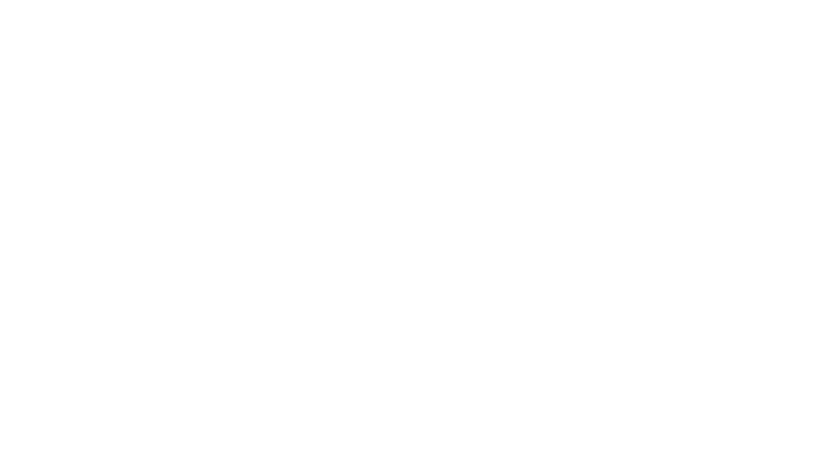
12 EN
Settings
Your service provider may default some device settings, so you may not be able to change these
settings.
WLANTouch Wi-Fi switch to activate. Open W i-Fi to search for available networks automatically.
Networks without password can be used directly, for others you need to enter the password first.
Bluetooth
Touch Bluetooth switch to activate. Touch Bluetooth to enter the device searching screen. You can
modify settings by pressing the Menu button.
Data usage
Here you can activate or deactivate the data connection and see a chart of data usage status. You can
also set the data mobile limit for each SIM.
More
Airplane mode
Virtual Private Networks(VPN) Settings.
Tethering & portable hotspot


13 EN
Mobile network
Sounds
This option allows you to set audio tones for incoming calls e-mail alerts and SMS notifications. ,
Settings include:Vibration, Volume, ToneAudio Reviews ,
Select General / Silent/Meeting/Outdoor profile by touching the right side circle.
Power Saving
You can choose one of the three power schemes:
-Closed
-Normal: calling and messaging are available; data connection remains the same state
-Super-long standby: calling and messaging services remains in the same state.
Display
a. Brightness: adjust the brightness. Wallpaper: change the wallpaper picture for idle screen, lock screen
and main menu
c. Auto rotating screen: rotate phone to change direction
d. Sleep: adjust the delay before the screen automatically locks
e. Font size


14 EN
Battery
Displays information about the charging status and usage of the battery.
Applications
Shows the list of the installed and downloaded applications, which of them are installed on SD CARD.
Locati on
Access to my location: enable applications to use your location information.
GPS satellites: switch on/off the GPS receiver.
Google Location Service: let applications to use the WiFi or mobile network connection to get
localization.
Security
1) Set up screen locks: you can choose slide, pattern, PIN or password to unlock the screen.
2) Set up SIM card lock: enter 4-8 numbers PIN to set the lock of SIM. If you enter 10 times wrong PUK
code, the SIM card will be permanently locked.
3) Password visible: password visible when enter it
4) Select device administration: add or delete device manager.
5) Unknown sources: install apps from unknown sources

15 EN
6) Trusted credentials: show the trusted credentials
7) Install from SD card: install the encrypted certificate from SD card.
Languages and input
1) Selecting Language: includes all the languages on the phone
2) Spell checker
3) Personal Dictionary: add words to custom dictionary or delete.
4) Input method
5) Text to speech settings
6) Pointer speed
Reset to factory settings
Backup my data: backup my settings and data of other applications.
Factory data reset: clear all data stored on the phone.
Accounts
Add, manage and change synchronization options for the used accounts.


16 EN
Date and Time
1) Automatic date &time: use date and time provided by network or by GPS
2) Automatic time zone: check to use network-provided time zone
3) Set Date / Set time: touch to set date / time.
4) Selecting time zone : Select Time Zone according to where you are.
5) Use 24 hour time format: ON/OFF
Schedule power on/off
You can set time of boot or off the phone.
Accessibility
1.Power button end call
2.Touch and hold delay
About phone
You can check the information about: phone status, legal informations, software version.


Măsuri de siguranță
IMPORTANT!Vă rugăm să citiți cu atenție aceste instrucțiuni și urmați le implicit, în caz de situații -
periculoase de Siguranță în conducere: Este recomandat să nu folosiți telefonul mobil în timp ce
conduceți. Dacă trebuie să l folosiți, întotdeauna folosiți sistemul de “Mâini libere” când conduceți.-
Închideți telefonul mobil când sunteți în avion
Interferențele cauzate de telefoanele mobile afectează siguranță aviației și, astfel, este ilegal să l folosiți -
în avion. Vă rugăm asigurați va că telefonul mobil este oprit atunci când sunteți în avion.-
Închideți telefonul mobil în zona de operații de sablare.
În spital: Atunci când folosiți telefonul într-un spital, trebuie să vă supuneți normelor relevante specificate
de către spital. Orice interferență cauzată de echipamentele wireless poate afecta performanțele
telefonului.
Service-uri aprobate: Numai service-urile aprobate pot repara telefoanele mobile. Dacă desfaceți
telefonul și încercați să l reparați singuri veți pierde garanția produsului- .
Accesorii și baterii: Numai accesoriile și bateriile aprobate de producător pot fi folosite.
Apeluri de urgentă: Asigurați vă că telefonul este pornit și activat dacă doriți să efectuați un Apel de -
Urgentă la 112, apăsați tasta de apel și confirmați locația, explicați ce s a întâmplat și nu închideți -
convorbirea.
17 RO


Bateria și încărcarea bateriei: Se recomandă încărcarea completă a bateriei înainte de prima utilizare a
dispozitivului. Nu expuneți bateria la temperaturi mai mari de +40ºC. Nu aruncați bateria în foc sau la
întâmplare. Returnați bateriile defecte la furnizor sau la centrele speciale pentru colectarea bateriilor
defecte.
Atenție: Nu ne asumăm responsabilitatea pentru situațiile în care telefonul este folosit în alt mod decât
cel prevăzut în manual. Compania noastră își rezervă dreptul de a aduce modificări în conținutul
manualului fără a face public acest lucru. Aceste modificări vor fi afișate pe siteul companiei la produsul
la care se aduc modificări.Conținutul acestui manual poate fi diferit de cel existent în produs. În acest
caz ultimul va fi luat în considerare. Pentru a evita -uri care nu probleme care pot să apară cu service
mai s de a unt agreate de S.C. Visual Fan S.R.L. (deoarece S.C. Visual Fan S.R.L. își rezervă dreptul
încetă colaborarea cu orice service colaborator agreat, existent pe certificatul de garanție la data punerii
în vânzare pe piață a lotului de produse), înainte de a duce un produs în service vă rugăm să consultați
lista actualizată a service urilor agreate existentă pe site ul Allview la secțiunea “Suport&Service - - -
Service autorizat”. Pentru mai multe detalii despre produs accesați www.allviewmobile.com. Nu
acoperiți antena cu mâna sau alte obiecte, nerespectarea acestei indicații ducând la probleme de
conectivitate și descărcarea rapidă a bateriei.
Aplicațiile care însoțesc produsul, și sunt furnizate de terțe părți, pot fi oprite sau întrerupte în orice
moment. S.C. Visual Fan S.R.L. se dezice în mod explicit de orice responsabilitate sau răspundere
18 RO


privind modificarea, oprirea ori suspendarea serviciilor / conținutului puse la dispoziție de către terțe
părți prin intermediul acestui dispozitiv. Întrebările sau alte solicitări legate de acest conținut ori servicii
se vor adresa direct furnizorilor proprietari ai acestora.
Din cauza materialului de acoperire utilizat, produsul se va conecta doar la o interfață USB de versiune
2.0 sau mai mare. Conexiunea la așa itul USB cu sursă externă de energie este interzisă. Adaptorul -num
va fi instalat lângă echipament și va fi ușor de accesat.
Nu utilizați telefonul mobil într un mediu cu temperaturi prea ridicate sau scăzute, nu l expuneți la lumina - -
puternică a soarelui sau unui mediu cu umiditate ridicată.
Temperatura ambientală maximă pentru operarea echipamentului este de 40℃
ATENȚIE: EXISTĂ UN RISC DE EXPLOZIE DACĂ BATERIA ESTE ÎNLOCUITĂ CU UN MODEL
INCORECT. SCOATEȚI BATERIILE UZATE CONFORM INSTRUCȚIUNILOR.
Acest dispozitiv a fost testat și îndeplinește limitele aplicabilității pentru expunerea la Frecvențe Radio
(FR). Rata Specifică de Absorbție (SAR) se referă la rata cu care corpul absoarbe energia FR. Limitele
SAR sunt de 1.6 W/kg (la un volum ce conține o masă de 1 gram de țesut) în țările care aplică limita
FCC a Statelor Unite și 2.0 W/kg (în medie peste 10 grame de țesut) în țările care aplică limita impusă
de Consiliul European. Testele pentru SAR sunt efectuate utilizând poziții de operare standard, cu
dispozitivul care transmite la cel mai ridicat nivel de putere, certificat în toate benzile de frecvență.
19 RO

Pentru a reduce expunerea la energia FR, utilizați un accesoriu Hands free, sau alte opțiuni similare, -
pentru a ține acest dispozitiv la distanță de capul și c pul dumneavoastră. Când transportațior
dispozitivul, țineți l la o distanță de cel puțin 5mm de corp, pentru a vă asigura că nivelele de expunere -
rămân la sau sunt mai joase decât nivelele testate. Alegeți clipsuri de curea, huse, sau alte accesorii
pentru purtat care nu conțin componente metalice, pentru a susține operarea în acest mod. Husele cu
părți metalice pot schimba performanța RF a dispozitivului, incluzând concordanța cu instrucțiunile de
expunere RF într-un mod în care nu a fost testată sau certificată, deci utilizarea acestor accesorii este
de evitat.
Pentru siguranța dumneavostră, este recomandat ca în timpul încărcării să nu țineți dispozitivul în
apropierea corpului si să îl plasați pe un suport neinflamabil. Va recomandăm că pe timpul nopții să
puneți telefonul la o distanță de minim 1 metru de dumneavoastră"
Pornire/oprire si standby dispozitiv
După introducerea cartelelor SIM, a cardului de memorie și a bateriei (opțional), porniți telefonul ținând
apăsat butonul Pornire pentru 3 secunde. Pentru oprire, apăsați lung același buton și confirmați. Dacă
apăsați scurt butonul Pornire veți introduce telefonul în modul standby, iar pentru a reveni apăsați din
nou, scurt, același buton.
20 RO
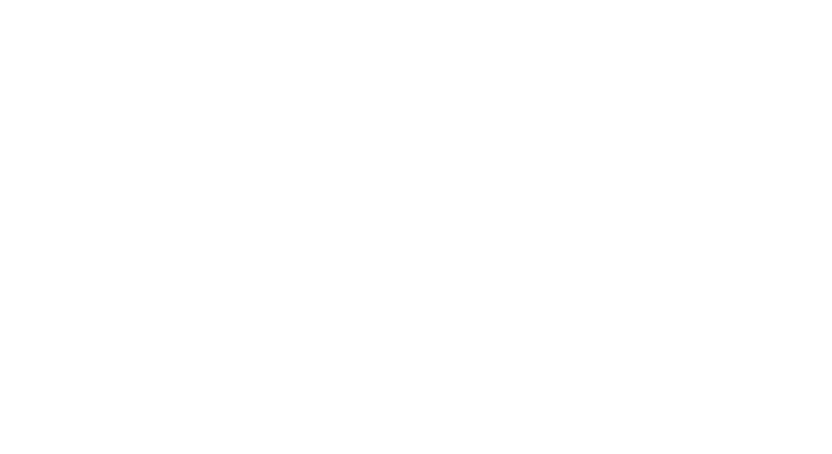

Deblocare, ecran principal, meniu de aplicații
Pentru a debloca e cranul la revenirea din standby, glisați cu degetul din partea de jos către partea de
sus a ecranului. Se va afișa ecranul principal.
Paginile ecranului principal pot fi personalizate cu scurtături și widget uri. În partea superioară a -
ecranului se găsește bara de notificări care conține informații despre nivelul semnalului rețelelor mobile,
WiFi, Bluetooth, nivelul bateriei, ceas și evenimente.
Pentru afișarea meniului de aplicații, atingeți simbolul meniu din ecranul principal. Glisați pentru
derularea paginilor meniului principal. Ating eți iconița corespunzătoare pentru accesarea aplicației
d pentru a reveni în ecranul principal. orite. Folosiți butonul Înapoi
Apelare
Pentru apelarea unui număr, din ecranul principal, accesați aplicația de apelare, formați numărul de
telefon și apăsați tasta de apelare. Puteți apela numere direct din Jurnalul de apeluri, atingeți butonul
de apelare din partea dreaptă a numărului dorit.Pentru a răspunde unui apel glisați simbolul central ,
către partea dreaptă, iar pentru a respinge apelul glisați către partea stângă .
21 RO


Mesaje
Pentru a crea ș ți trimite un mesaj , procedaSMSi astfel:
- ii; Accesați meniul de aplicaț
- ia ; Accesați aplicaț Mesagerie
- Din partea dreapta- i butonul de mesaj nou;jos a ecranului apasaț
- textul mesajului; Introduceți
Notă Puteț: i transforma mesajul î sând simbolul inut media: imagini, n MMSapă „+“ și introducând conț
sunete sau filme.
- rul de telefon sau numele destinatarului; In câmpul superior tastați numă
- - -> din partea dreapta a câmpului de text pentru a trimite mesajul. Apăsați simbolul săgeată
Contacte
Accesați aplicaț din meniul de aplicația Contacte ii.
Adăugare contact nou:
- Accesați aplicația Contacte din meniul de aplicații;
22 RO


- din partea dreapta-jos a ecranului;- Atingeți simbolul de adăugare + Alegeți memoria sau contul unde
se va stoca intrarea;
- Introduceți datele contactului;
- La final, atingeți butonul Salvare.
Adăugare contact din jurnalul de apeluri:
- Din meniul de aplicații accesați aplicația Telefon;
- Atingeți numărul de telefonul care doriți să îl salvați;
- Atingeți butonul Contact nou;
- Alegeți memoria sau contul unde se va stoca intrarea;
- Introduceți datele contactului;
- La final, atingeți butonul Salvare.
Import/export contacte
Puteți importa sau exporta contacte între memoriile sau conturile disponibile, astfel:
- Accesați Contacte;
- ;Apăsați butonul Opțiuni și selectați Importați/Exportați
23 RO


- Alegeți memoria din care se vor copia contacte;
- Alegeți memoria în care copiați contactele;
- Alegeți contactele de copiat;
- Apăsați butonul Copiere;
Sincronizare contacte cu un cont
Notă: Dacă nu aveți deja un cont creat, puteți crea un cont de utilizator Google
TM necesar accesării
Google Play.
Puteți sincroniza contactele unui cont, astfel:
- ii - -> CONTURI; Accesați meniul de aplicaț > Setări
- Atingeți contul dorit; dacă nu aveți un cont deja introdus, puteți introduce datele unui nou cont apăsând
butonul A . dăugați un cont
- Bifați opțiunea Agendă.
Personalizare contacte cu imagine proprie
Nota: Contactelor de pe memoria SIM nu li se pot asocia sonerie sau imagine proprie.
Pentru a asocia o imagine procedați astfel:
24 RO
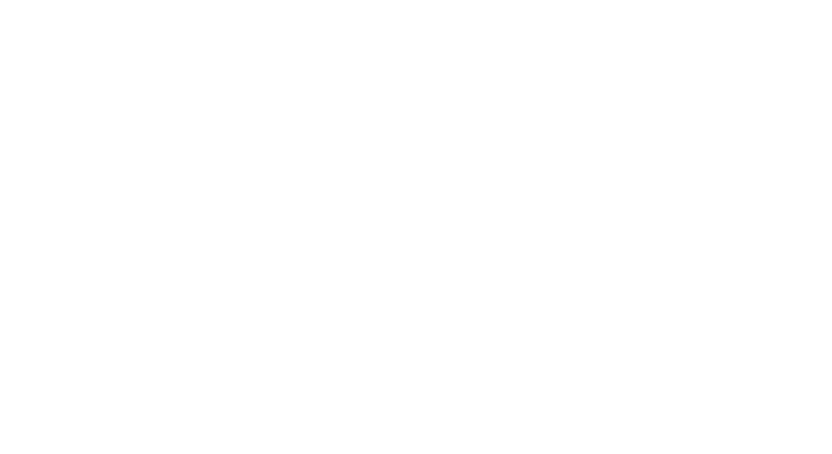

- Deschideți Contacte;
- Atingeți numele contactului dorit;
- Din subsolul ecranului atingeți simbolul de editare contact;
- ; Atingeți simbolul contactului
- Fotografiați sau alegeți o imagine din galerie pentru a fi asociată contactului.
Google Play
Google Play vă pune la dispoziție o multitudine de aplicații din cele mai diverse categorii: jocuri, afaceri,
comunicare, cumpărături, călătorii, divertisment, cărți, educație, finanțe, fotografie, instrumente, media,
social, sport, știri s.a.
La prima accesare a Google Play vi se solicita autentificarea. Dacă aveți deja un cont Google,
introduceți datele. Daca nu, apăsați butonul și urmați pașii afișați pe Nou pentru a crea un cont nou
ecran.
Setări
Furnizorul de servicii poate activa implicit unele setări ale dispozitivului, astfel încât este posibil să nu ,
puteți schimba aceste setări.
25 RO


Wi-Fi
Setări WiFi: tastați pentru a accesa funcția.
Deschideţi WiFi, se pot căuta reţelele disponibile în mod automat, reţelele fără parolă pot fi folosite
direct, pentru. rețelele cu parolă este neceasară introducerea parolei.
Bluetooth
Dispozitive disponibile s conecta cu un dispozitiv, le e vor afișa automat. Pentru a vă atingeți numele
respectiv și introduceți parola de verificare.
Rata de utilizare a datelor
Aici puteț e de pe telefon. Deasemeni puteți activa sau dezactiva traficul de dat i vizualiza un grafic de
stare al utilizării conexiunii de date și configura o limită de trafic.
Mai multe
Mod avion
Setări VPN (Virtual private network)
26 RO


Setări hotspot portabil: puteți utiliza telefonul pentru a crea un punct de acces wireless.
Rețele mobile
Puncte de access: vizualizați și modificați punctele de acces.
Operatori rețea.
Profiluri
Această opțiune vă ă setați tonurile audio pentru apeluri de intrare, alertă e amil și sms, permite s -
notificări.
Setările includ: Vibrații, Volum, Tonuri audio, Notificări
Selectați General / Silențios / Întâlnire / Afară. Atingeți punctul din dreapta pentru a selecta.
Economisire energie
Puteți alege unul dintre cele trei profiluri de economisire energie:
-Oprit
- Normal: apelare și mesagerie activate; conexiunea de date își păstrează starea;
-Stand-by prelungit: serviciile de apelare, sms își păstrează starea.
27 RO


Afișare
a. Luminozitate: ajustare luminozitate;
b. Imagine de fundal: puteți alege imagini de fundal pentru ecranul principal, pentru ecranul de
deblocare și pentru meniu;
c. Auto rotire ecran: rotiți telefonul pentru a schimba orientarea imaginii;
d. Inactivitate: timp așteptare până la intrarea în modul stand-by;
e. Dimensiune font.
Acumulator
Afișare informații despre starea de încărcare a bateriei și despre utilizarea acesteia.
Aplicații
Gestionare aplicaț stionare și stergere aplicații: Ge ii instalate.
Servicii de localizare
Acces la locație: permite aplicațiilor să utilizeze informații despre locație.
Sateliț re/dezactivare utilizare sateliți GPS: activa i GPS
G i trimiterea datelor anonime de localiz i utilizarea datelor oogle Location Service: permiteț are. Permiteț
din resurse ca reț mobile pentru a determina locația aproximativăele WiFi sau .
28 RO

Securitate
Blocarea ecranului. Puteți alege una din metodele: Fără, Glisare, Model, PIN, Parolă.
Info proprietar: afisați date prestabilite î ecranul de blocare. n
Activați blocarea cardului SIM.
Parole vizibile: afișare parole în timp ce introduceți.
Administratori dispozitiv.
Surse necunoscute: bifaț tru a permite instalarea aplicați pen iilor din surse necunoscute.
Acreditari de încredere.
Instal i de pe cardul SIM. aț
Limba şi metoda de introducere
1. Selectare Limbă: Include toate limbile de pe telefon
2. Verificator ortografic
3. Dicționar personalizat
4. dorit Metoda de introducere: selectați modelul de tastatură
5. Setări individuale tastaturi
6. Setări căutare vocală
29 RO

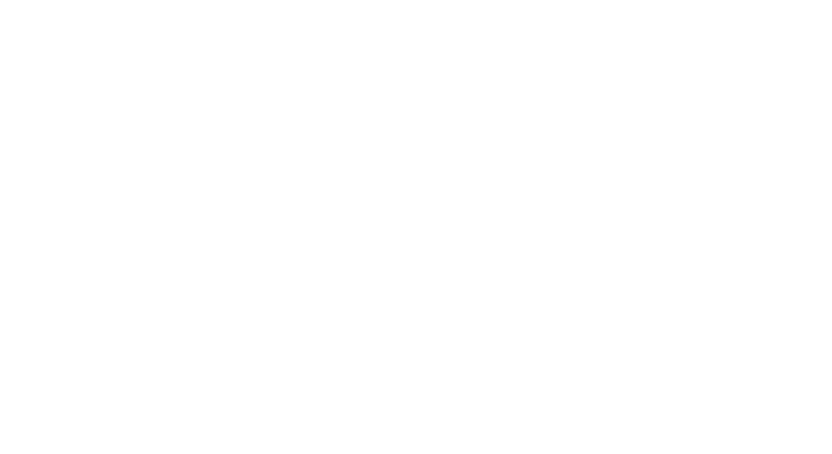
Copie de rezervă și reset
Puteți crea o copie de rezervă a datelor sau puteți efectua o resetare a te rile de fabric . lefonului la setă ă
Conturi
Gestionare conturi și setări de sincronizare.
Data si ora
1. Automat: utilizaţi data şi ora oferite de reţea sau de modulul GPS.
2. Fus orar automat: bifați pentru a configura automat fusul orar.
3. Setare dată: glisați ziua/luna/anul pentru a seta data.
4. Setare ora: glisați ora/minutul/Am/Pm pentru a seta ora.
5. Selectare fus orar: el iectaţi fusul orar în funcţie de locaț a în care vă aflaţi. Pentru România, selectați
“GMT+02:00”.
6. Folosiţi formatul 24 ore: pornit/oprit.
30 RO

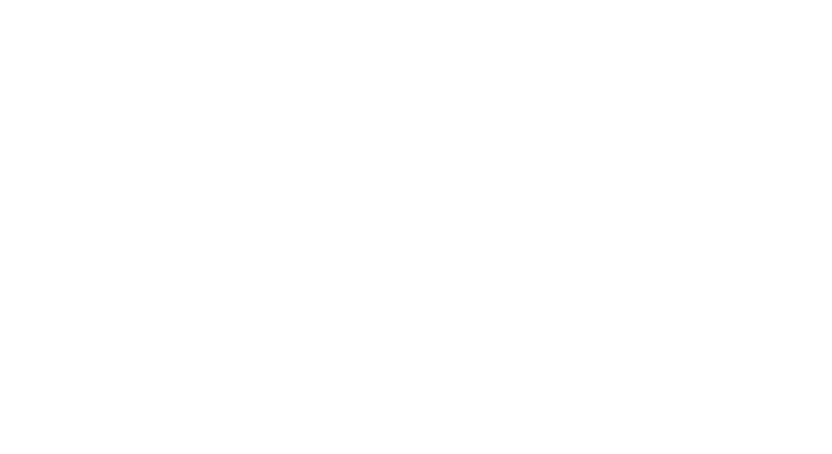
Planificare pornire/oprire
Puteţi seta timpul de pornire sau oprire automată a telefonului.
Accesibilitate
Butonul de Power închide apeluri
Intârziere atinge- - ine și menț
Despre telefon
1.Stare telefon
2.Informații legale
3.Versiuni de software
31 RO


Карайте предпазливо: Препоръчваме да не използвате телефона докато шофирате.
Ако се наложи да го ползвате включете режим – СВОБОНИ РЪЦЕ- .
Изключете телефона когато сте в самолет
Смущенията, причинени от мобилните телефони влияят на безопасността на въздухоплаването,
и поради това е незаконно, да го използвате в самолета Моля уверете се, че телефона е .
изключен докато сте в самолета.
В болница: Когато използвате телефона в болница , трябва да се съобразявате с правилата
определени от болницата.
Оторизиран сервиз: . Само оторизирани сервизи могат да ремонтират телефона Ако
отворите телефона и се опитате само да оправите евентуална повреда, гаранцията автоматично
става невалидна.
Аксесоари и батерий : Трябва да се използват, само аксессоари и батерий одобрени от
производителя .
Спешни обаждания: Уверете се, че телефонът е включен, ако желаете да направите
спешно повикване, наберете 112 и натиснете клавиша за повикване. Потвърдете мястото,
обяснете какво се е случило и не затваряйте повикване то.
32 BG
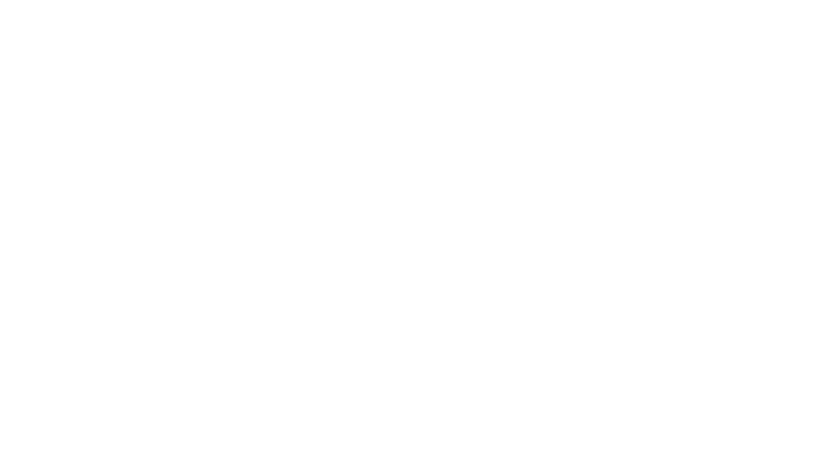

Батерия и зареждане на батерията Препоръчва се пълно зареждане на батерията преди :
използване на устройството Не излагайте батерията на температури над 40 градуса целзий Не . .
излагайте или хвърляйте батерията в огън Изхвърляйте батерийте в обозначените за това .
места.
Внимание: Не носим отговорност ако телефона е използван по различен начин от
указанията в инсрукцията. Нашата компания си запазва правото да прави промени в
съдържанието на ръководството, без да оповестява това публично. Т ези промени ще бъдат
оповестявани в сайта на компанията. Производителя - S.C Visual Fan S.R.L.. , си запазва правото
да спре работа със всеки сервизен център, упоменат на гаранционната карта, към датата на
закупуване на продукта.
За да избегнете недоразумения, преди да занесете устройството за ремонт в някой от сервизите,
моля проверете на страницата дали избрания сервиз фигурира в www.allviewmobile.com,
обновения списък с упълномощени сервизи.
За повече информация за продукта посетете . Не покривайте антената с www.allviewmobile.com
ръка или от други предмети Неспазването води до проблеми за свързване и бързо
освобождаване от отговорност на батерията.
33 BG


Всички приложения, предоставени от трети страни, както и инсталирани на това устройство,
могат да бъдат модифицирани и / или спрени във всеки един момент. S.C. Visual Fan S.R.L. ООД
не носи отговорност по никакъв начин за модификации на услугите или съдържанието на тези
приложения. Всяко искане или въпрос по отношение на приложения на трети лица, може да бъде
адресирано до собствениците на тези приложения.
Следната декларация трябва да бъде добавена в ръководството на потребителя:
Поради използвания материал, продуктът трябва да бъде свързан само към USB
Интерфейс на версия 2.0 или по нова. Свързването към така нареченото захранване е - USB
забранено.
Адаптерът трябва да бъде монтиран в близост до оборудването и да е лесно достъпен.
Не използвайте мобилния телефон при твърде висока или твърде ниска температура на околната
среда.
Никога не излагайте мобилния телефон на силно слънце или прекалено влажна среда.
Максималната допустима температура на околната среда за нормално функциониране на
оборудването е 40 ℃.
34 BG
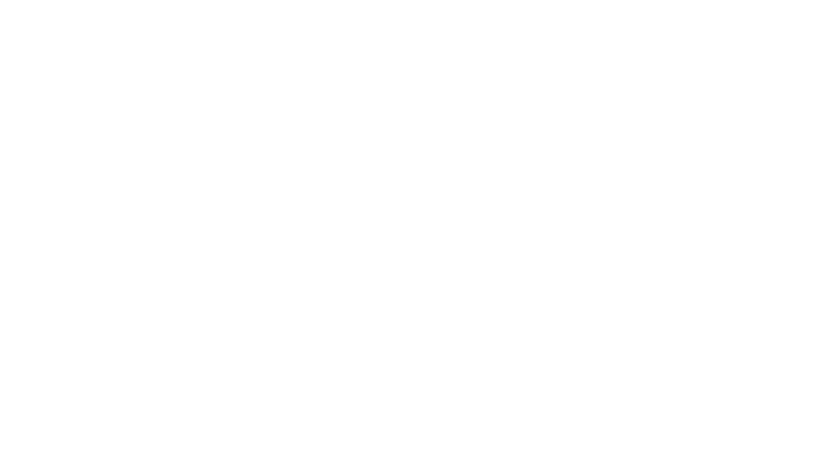

ПРЕДУПРЕЖДЕНИЕ: РИСК ОТ ЕКСПЛОЗИЯ, ВКЛЮЧИТЕЛНО, КОГАТО БАТЕРИЯТА СЕ
ПОДМЕНИ С РАЗЛИЧЕН ВИД ОТ ФАБРИЧНИЯ ТАКЪВ. ИЗХВЪРЛЯНЕТО НА ПОЛЗВАНИТЕ
БАТЕРИИ СЕ ИЗВЪРШВА СЪГЛАСНО ИНСТРУКЦИИТЕ.
Това устройство е тествано и отговаря на приложимите ограничения за излагане на радио честота
(RF). Специфичната абсорбционна скорост ( ) се отнася до скоростта, с която тялото абсорбира SAR
RF енергия. Ограниченията за SAR са 1,6 вата на килограм (над обем, съдържащ маса от 1 грам
тъкан) в страни, които следват границата на на Съединените щати и 2,0 (средно за 10 FCC W kg /
грама тъкан) в страни, които следват ограниченията приети на Съвета на Европейския съюз.
Тестовете за SAR се извършват при използване на стандартни работни позиции, като устройството
предава най високото си сертифицирано ниво на мощност във всички тествани честотни ленти. За -
да намалите излагането на радиочестотна енергия, използвайте аксесоар за свободни ръце или
друга подобна опция, за да пазите устройството далеч от главата и тялото си. Носете това
устройство поне на 5 мм от тялото си, за да сте сигурни, че нивата на експозиция остават на или
под нивата на тестване. Изберете аксесоар за колан, калъф или други подобни , но без метални
компоненти, които поддържат операцията по този начин. Калъфи с метални части могат да
променят производителността на устройството, включително спазването на указанията за RF
експозиция на радиочестотния спектър по начин, който не е тестван или сертифициран и
използването на такива аксесоари трябва да се избягва.
35 BG

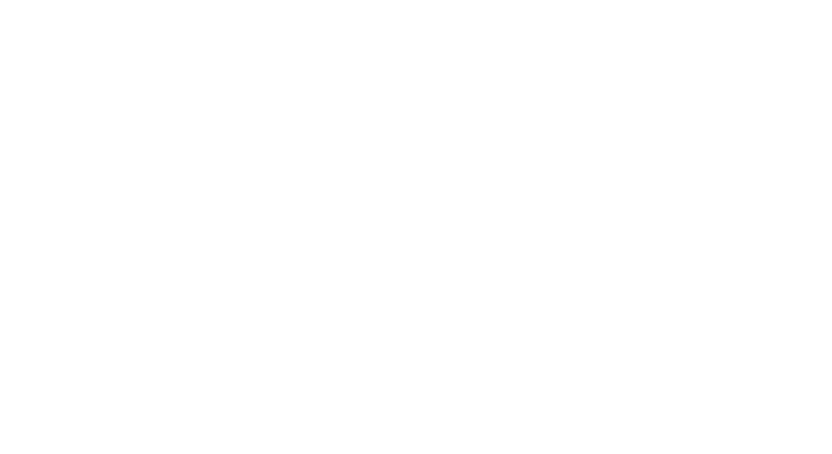
За Вашата безопасност се препоръчва по време на зареждането да не държите устройството близо
до тялото си и да го поставите на незапалима повърхност. Препоръчваме Ви през нощта да слагате
телефона далеч от вас на минимално разстояние от 1 метър.
Включване изключване на устройството и режим на изчакване
След поставяне на SIM картите, картата памет и батерията ((по желание), включете телефона,
чрез натискане на захранващият бутон за около 3 секунди За да го изключите също задръжте .
захранващият бутон и после потвърдете Ако натиснете бутона за кратко телефона минава в .
режим на изчакване и екрана изгасва за да излезете от режима на изчакване пак натиснете за ,
кратко същият бутон.
Отключване, начален екран и приложения
За да отключите екрана при възобновяване от режим на готовност, плъзнете пръста си от дъното
към горната част на екрана. Ще се появи основния екран.
Началният екран може да се персонализира с икони и приложения В горната част на екрана има .
информационна лента, която дава информация за силата на сигнала на мобилната мрежа,
състояние на ниво на батерията и времетоWiFi Bluetooth, , .
36 BG


За да видите менюто с всички приложения докоснете иконата за меню в долния десен ъгъл на
екрана. Плъзнете, за да превъртите всички иконите на приложения. Докоснете желаното
приложение, за да потвърдите. Използвайте бутона за връщане назад, за да се върнете към
основния екран.
Настройки на телефона
За да настроите телефона отидете в менюто с приложенията и натиснете Настройики / Settings.
Менюто с настройки е организирано в 4 подменюта:
А:Комуникаций:
1. Настройки на двете SIM карти: управление на GSM и 3G услуги.
- Гласово повикване: изберете предварително коя СИМ карта да се използва при извършване на -
гласово повикване или да пита преди всяко обаждане;
Повикване на данни: изберете предварително коя СИМ карта да се използва при провеждане на -
видео разговор);
- Съобщения: изберете предварително коя СИМ карта да се използва при изпращане на текстови -
съобщения;
37 BG
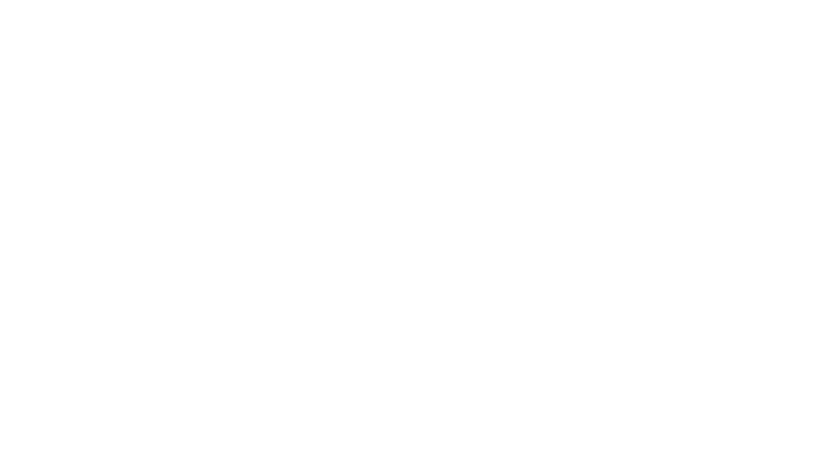

2.Настройки повикването на : специални настройки за гласови разговори, видео
разговори
3. Wireless & networks: Настройки за управление на мобилни мрежи WiFi, Bluetooth. –
Самолетен режим: отметка в квадратчето, за да деактивирате всички безжични връзки ;
- WiFi :отметка в квадратчето за да се включи WiFi мрежа;
- WiFi настройки: търсене, включване и изключване от WiFi мрежи;
Забележка! За да се включите в заключени мрежи трябва да въведете парола;
- Bluetooth: отметка в квадратчето, за да се включи Bluetooth ;
- Bluetooth настройки : отворете менюто, за да търси, Bluetooth устройства;
- Tethering and portable hotspot: , подменю, за да настроите телефона си като преносима точка за
достъп до интернет; може да споделяте вашата интернет връзка чрез илиWiFi USB;
- Мобилни мрежи:
38 BG
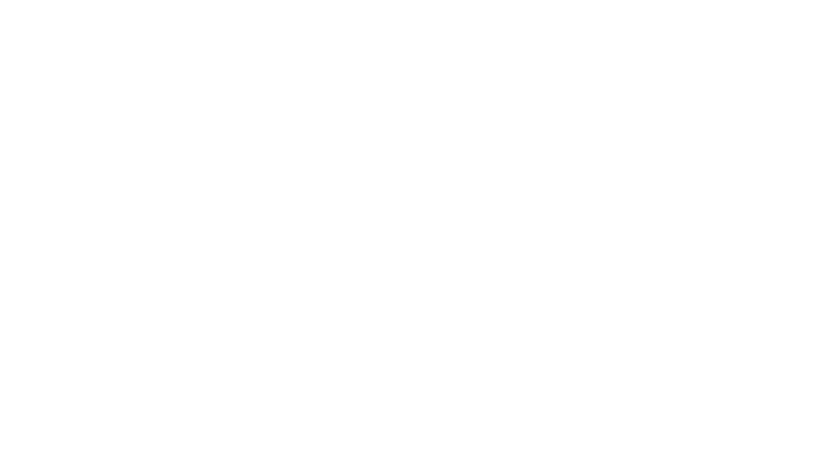

B. Системни:
1. Аудио профили: добавяне изтриване или промяна на аудио профили Можете да .
персонализирате аудио профилите, чрез промяна на рингтон разпознавателен звук или , ,
вибраций.
2. Дисплей: настройки на яркостта на дисплея скрийнсейвъра интерфейс анимаций и , ,
автоматично завъртане на дисплея;
3. Език и клавиатура: изберете език и метод за въвеждане на текст;
4. Дата и час: отворете за настройка на дата час и часова зона ;
5. Планиране на включване и изключване: Можете да настроите устройството
за атоматично включване и изключване в определен час.;
6. Планиране на вкл/изкл на самолетен режим: Самолетният режим може да
се настрои за включване или изключване в определен час.
39 BG


C. Приложения:
1. : Приложения
- Unknown sources: отметка в квадратчето за да позволите инсталацията на приложения от други
източници освен официалния магазин за приложения;
- Предпочитана директория за инсталация можете да изберете SD картата или вградената :
памет или да оставите системата да реши сама;
- Управление на приложенията: Разглеждане преместване или изтриване на приложенията;
2. Профили и синхронизиране
- Основни данни отметка в квадратчето, за да позволи на приложенията да изпращат и :
получават данни по всяко време;
- : Автоматично синхронизиране отметка в квадратчето, за да се позволи автоматичното
синхронизиране на данните;
3. Privacy: да направите резервно копие или да възстановите фабричните настройки на
устройството.
4. Сигурност:
- Заключване на екрана: определя метод за отключване,парола или друг.
40 BG


- SIM Заключване на карта:активиране/деактивиране на заключване на SIM карта
- Парола: Проверете за показване на паролата, докато въвеждате
5. Местоположение:
- Използвайте wireless networks :отметка в квадратчето за да позволите на системата да
определи вашето местоположение чрез Wi Fi или мобилната мрежа.
- GPS satellites Използвайте отметка в квадратчето, за да се определи точното местоположение
с помощта на приемник:;GPS
- assistance: GPS GPS EPO Използвайте спомагателни данни, за да се ускори позициониранеto;
6. Съхранение:. вижте информация относно общата памет и използваната памет на микро
SD карта
1. Достъп
2. Гласов вход и изход: Настройки за гласов вход;
3.За телефона: информация относно състоянието и използването на батерията, правни
информации, модела на телефона и версията на софтуера.
41 BG

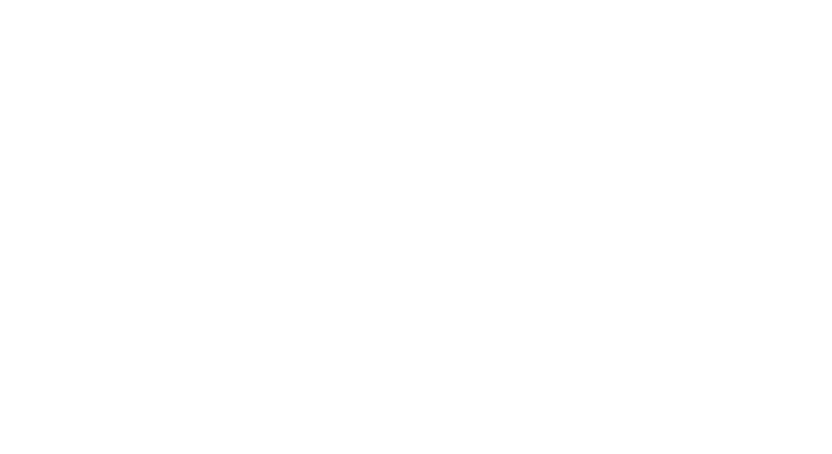
ИНСТРУМЕНТИ
КОНТАКТИ
Достъп до контактите чрез меню приложенията По подразбиране ще се появ контакти от . ят
вашата СИМ карта и телефон- .
Добавяне на нов контакт:
- ; Отворете контакти от главното меню
- + ; Докоснете символа в горната дясна страна на екрана
- : Изберете паметта в която искате да съхраните СИМ карта или телефонна памет
- ; Добавете информация за контакта
- Done. Накрая докоснете Готово /
Добавяне на нов контакт от списъка с обажданията:
- call log; От менюто с приложенията отворете
- ; Докоснете телефонният номер който искате да запишете
- button; Докоснете Нов контакт / New contact
- Изберете паметта в която искате да съхраните
- ;Добавете информация за контакта
42 BG
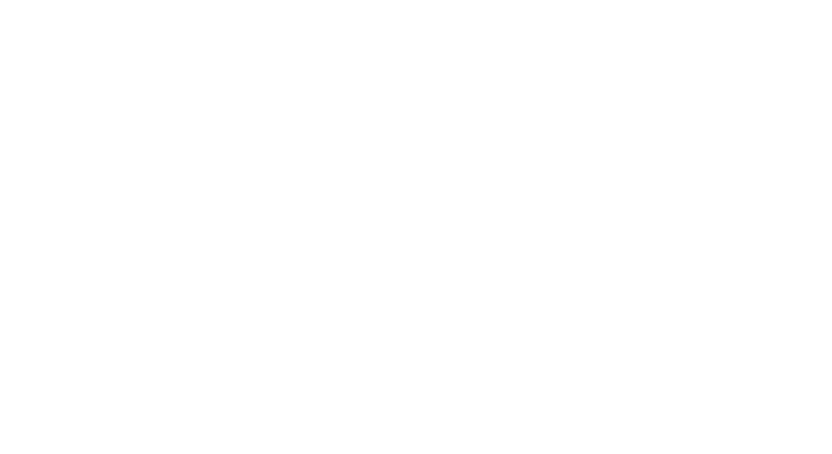

- Done. Накрая докоснете Готово
Прехвърляне на контакти
Вие можете да прехвърляте контакти между паметите както следва:
- ;Отворете Contacts
- ; Натиснете Options бутон и изберете Import Export/
- ; Изберете паметта от която искате да копирате контакта
- ; Изберете памет в която искате да копирате контакта
- ; Изберете контакт за копиране
- Copy . Натиснете бутон
Персонализиране на контактите със снимки или рингтон
Забележка Контактите в СИМ картата не могат да се :
персонализират със снимка или рингтон.
За да добавите снимка към контакта следвайте следните стъпки:
- ; Отворете Contacts
- ; Докоснете избраното име на контакт
- ;В горната дясна част на екрана докоснете символа за добавяне
43 BG


- ; В левият ъгъл на екрана докоснете символа за снимки
- . Изберете метод на въвеждане на изображението: фото снимка или от галерията
За да добавите специфичен рингтон към контакта направете следното:
- ; Отворете Contacts
- ; Докоснете избраното име на контакта
- ; Натиснете options бутон и Options
- . Докоснете Ringtone и изберете желаният звук
Разговори
За да наберете номер,отворете клавиатурата наберете номера и натиснете бутона call.
За да отговорим на драг повикване иконата на дясно, и да отхвърли плъзгане на призива на
иконата, за да напусна.
Можете да набирате номера и от списъка с обаждания, докоснете желания телефонен номер и
натиснете бутона за повикване в долната част на екрана.
Съобщения :
За да създадете и изпратите съобщение процедирайте както следва:
- ; Отворете менюто с приложенията
44 BG


- ; Отворете Messaging приложението
- В дъното на екрана натиснете Compose new message;
- ; Напишете съобщението
Забележка Вие създавате чрез докосване “+” символ и добавя медийно съдържание: : MMS те
изображения, звук или филми.
- В началото текстовото поле добавите номера или името на получателя;
- Докоснете стрелката от дясната страна на текстовата кутия за да изпратите съобщението.
Google Play
Магазина за приложения предоставя множество приложения от различни категории: игри бизнес ,
комуникаций пазаруване пътешествия забавления книги образование финансий, , l, , , , ,
фотография инструменти медия социални мрежи спорт новини, , , , , .
Първият път, когато отворите магазина, ще ви бъде напомнено за удостоверяване. Ако вече
имате регистрация в Google
TM . , попълнете данните Ако нямате натиснете Create бутона за да
създадете нова регистрация и следваите стъпките които ви изписва на екрана
45 BG

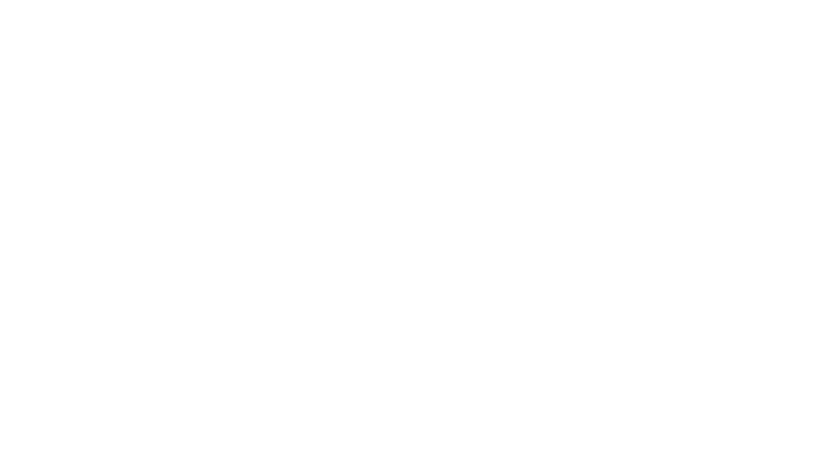
Bezpe nostn opat čí ření
DŮLEŽITÉ! Prosí p e t si pozorn tyto pokyny a postupujte podle nich v p nebezpe ný me, ř č ěte ě , řípadě č ch
situací. Bezpe nost p i č ř řízení: Je doporu čeno nepoužívat mobiln telefon pokud dí Pok jej musí í , ří te. ud te
pou dyží žt v, pou ijte systém Voln ruce p i zen ž “ é ” ř ří í.
Vypněte mobilní telefon, pokud se nacházíte v letadle.
Rušení způsobené mobilními telefony ovlivňují bezpečnost letectví, tudíž je nelegální je používat v
letadle. Prosíme, ujistěte se, že mobilní telefon je vypnutý, když jste v letadle.
Vypněte mobilní telefon v oblasti činností pískování.
V nemocnici: Pokud používáte mobilní telefon v nemocnici, musíte dodržet relevantní pravidla určené
danou nemocnicí. Jakékoliv rušení způsobené přístroji wireless může ovlivnit výkony telefonu.
Schválené servisy: Pouze schválené servisy můžou opravovat mobilní telefony. Pokud rozeberete
telefon a pokusíte se jej opravit sami, ztratíte záruku výrobku.
Příslušenství a baterie: Mohou se používat pouze příslušenství a baterie schváleny výrobcem.
Tísňová volání: Ujistěte se, že telefon je zapnutý a aktivovaný pokud chcete provést Tísňové volání na
112, stiskněte tlačítko volat a potvrďte umístění, vysvětlete, co se stalo, a neukončete hovor.
46 CZ

46 CZ

úpravy služeb nebo obsahu těchto aplikací. Každá žádost nebo dotaz týkající se aplikace třetích stran
mohou být zaslány vlastníkům těchto aplikací.
Kvůli použitému materiálu musí být produkt připojen pouze k USB rozhraní verze 2.0 nebo vyšší. Jiné
připojení, než uvedené je zakázáno.
Adaptér musí být instalován v blízkosti zařízení a musí být snadno přístupný.
Nepoužívejte mobilní telefon v prostředí s příliš vysokou nebo příliš nízkou teplotou,
nikdy nevystavujte mobilní telefon silnému slunečnímu světlu nebo příliš vlhkému prostředí.
Maximální provozní teplota zařízení je 40°C.
UPOZORNĚNÍ NA RIZIKO VÝBUCHU, POKUD JE BATERIE VYMĚNĚNA NESPRÁVNÝM TYPEM.
ZLIKVIDUJTE POUŽITÉ BATERIE PODLE POKYNŮ
Toto zařízení bylo testováno a splňuje příslušné limity pro rádiové frekvence (RF). Specific Absorption
Rate (SAR), odkazuje na míru, kterou tělo absorbuje vysokofrekvenční energii. Limity SAR jsou 1,6
wattů na kilogram (v objemu obsahujícím 1 gram tkáně) v zemích, které se řídí limity FCC Spojených
států a 2,0 W / kg (v průměru 10 gramů tkáně) v zemích, které se řídí limity Evropské unie. Zkoušky
SAR jsou prováděny za použití standardních provozních poloh, přičemž zařízení vysílá na nejvyšší
certifikované výkonové úrovni ve všech testovaných kmitočtových pásmech. Chcete li snížit vystavení -
RF energie, použijte handsfree příslušenství nebo jinou podobnou možnost, abyste udržovali toto
48 CZ
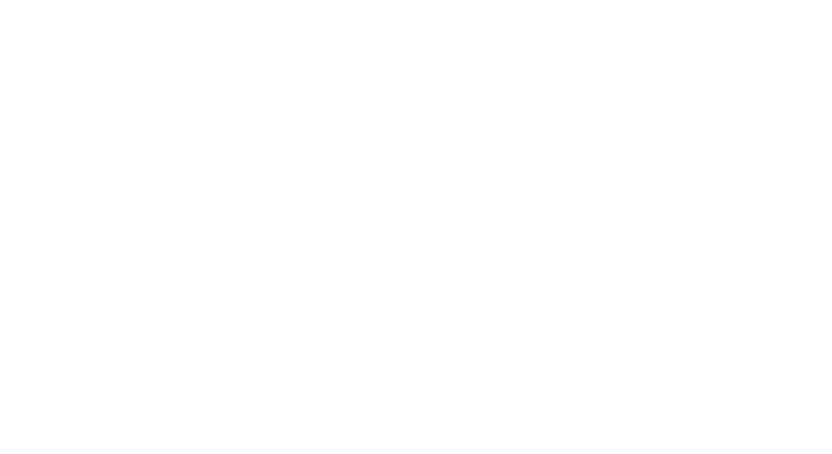
48 CZ
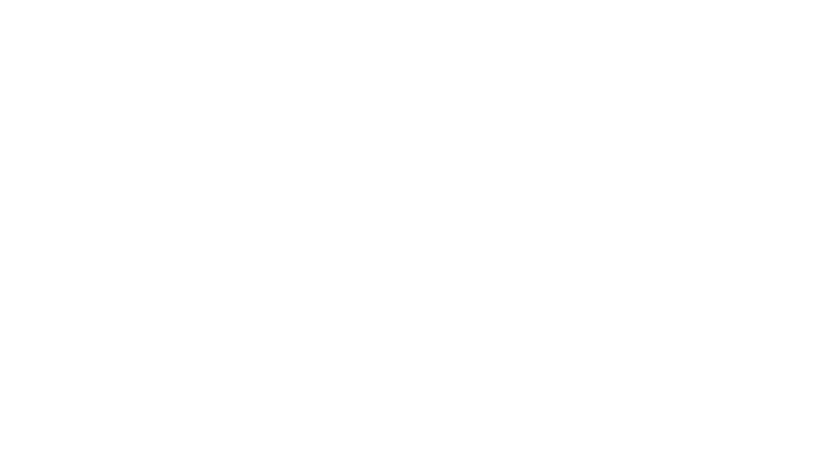
zařízení mimo dosah hlavy a těla. Noste toto zařízení nejméně 5 mm od těla, abyste zajistili, že úrovně
vystavení zůstanou na nebo pod úrovní testovaných. oužijte pouzdra a podobná příslušenství, která P
toto zajistí. Pouzdra s kovovými součástmi mohou měnit vysokofrekvenční výkon zařízení, včetně jeho
souladu s pokyny pro vystavení vysokofrekvenčnímu záření, takovým způsobem, který nebyl testován
ani certifikován, a mělo by se zabránit používání tohoto příslušenství.
Pro vaši bezpečnost se doporučuje, aby během nabíjení zařízení nedrželo v blízkosti těla a aby bylo
umístěno na nehořlavou plochu. Doporučujeme vám, abyste v noci telefon odkládali v minimální
vzdálenosti 1 metr od sebe.
Zapnutí/vypnutí a standby přístroje
Po vložení karet SIM, paměťové karty a baterie (volitelný), zapněte telefon přidržením tlačítka Zapnout
po dobu 3 vteřin. Pro vypnutí, stiskněte dlouze stejné tlačítko a potvrďte. Pokud stisknete krátce tlačítko
Zapnout, převedete telefon do režimu standby, a pro vrácení stiskněte znovu krátce stejné tlačítko.
Odblokování, hlavní displej, menu aplikací
Chcete-li odemknout obrazovku při obnovení z úsporného režimu, přejeďte prstem od spodní části na
horní části obrazovky. Zobrazí se hlavní obrazovka.
49 CZ
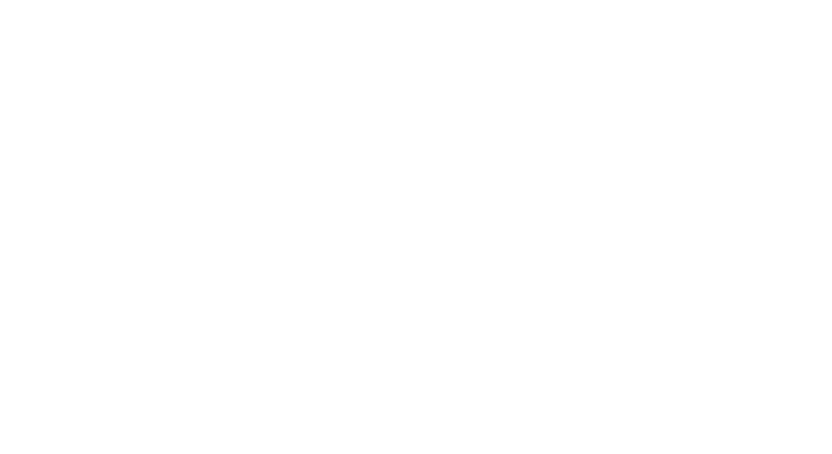
49 CZ

Stránky hlavního displeje lze personalizovat zkratkami a widgety. V horní části displeje se nachází
oznamovací lišta, která obsahuje informace o úrovni signálu mobilních sítí, WiFi, Bluetooth, úroveň
baterie, hodiny a události.
Pro zobrazení menu aplikací, dotkněte se symbolu menu z hlavního displeje. Posunujte pro listování
stránkami hlavního menu. Dotkněte se odpovídající ikonky pro spuštění požadované aplikace. Použijte
tlačítko Zpět pro návrat na hlavní displej.
Volání
Pro vytočení určitého čísla, z hlavního displeje, otevřete aplikaci volání, vytočte telefonní číslo a
stiskněte klávesu volat. Můžete vytáčet čísla přímo z Historie hovorů, dotkněte se tlačítka volat na pravé
straně požadovaného čísla. Pro zvednutí hovoru posuňte centrální symbol doprava, a pro zamítnutí
hovoru jej posuňte doleva.
Zprávy
Pro vytvoření a odeslání zprávy SMS, postupujte takto:
Otevřete menu aplikací;
Otevřete aplikaci Zprávy;
V pravém dolním rohu displeje stiskněte tlačítko nové zprávy; - Zadejte text zprávy;
50CZ

50CZ

Poznámka: Můžete převést zprávu na MMS stisknutím symbolu “+” a vložením obsahu media: obrázky,
zvuky nebol filmy.
Do horního pole vložte telefonní číslo nebo jméno příjemce;
Stiskněte symbol šipka > na pravé straně textového pole pro odeslání zprávy. -
Kontakty
Otevřete aplikaci Kontakty z menu aplikací.
Přidání nového kontaktu:
Otevřete aplikaci Kontakty z menu aplikací;
Dotkněte se symbolu přidat + v pravém dolním rohu displeje;
Vyberte paměť nebo účet kam chcete uložit zadání; - Zadejte údaje kontaktu;
Nakonec se dotkněte tlačítka Uložit.
Přidání kontaktu z historie hovorů:
- Z menu aplikací otevřete aplikaci Telefon;
- Dotkněte se telefonního čísla, které chcete uložit;
51CZ
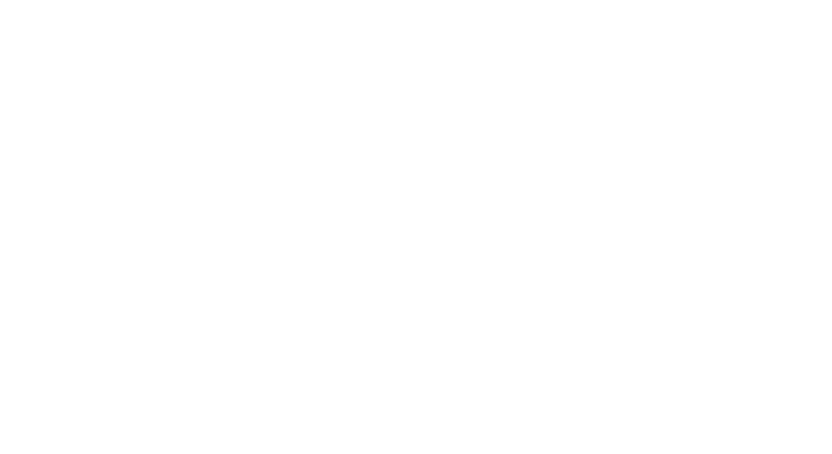
51CZ

- Dotkněte se tlačítka Nový kontakt;
- Vyberte paměť nebo účet kam chcete uložit zadání;
- Zadejte údaje kontaktu;
Nakone c se dotkněte tlačítka Uložit.
Import/export kontaktů
Můžete importovat nebo exportovat kontakty mezi dostupnými paměťmi a účty, následujícím způsobem:
- Otevřete Kontakty;
- Stiskněte tlačítko Možnosti a vyberte Importovat/Exportovat;
- Vyberte paměť, z které se budou kopírovat kontakty;
- Vyberte paměť, do které budete kopírovat kontakty;
- Vyberte kontakty na kopírování;
- Stiskněte tlačítko Kopírovat;
52CZ

52CZ

53CZ

Google Play
Virtuální prodejna aplikací poskytne vysoké množství aplikací nejrůznějších kategorií: hry, obchod,
komunikace, nákupy, cestování, zábava, knihy, vzdělávání, finance, fotografie, nástroje, média,
sociální, sport, zprávy apod.
Při prvním otevření virtuální prodejny se požaduje přihlášení. Pokud již máte účet Google, zadejte
údaje. Pokud ne, stiskněte tlačítko Nový pro vytvoření nového účtu a sledujte kroky zobrazené na
displeji.
Nastavení
Dodavatel služeb může aktivovat implicitně některá nastavení přístroje tak, že je možné že nebudete
moci změnit tato nastavení.
Správa SIM
Možnosti konfigurace hlasové hovory, zprávy a datová volání.
Poznámka: Gemini je integrovaná technologie, která Vám umožní přijímat hlasové hovory na jednu z
karet SIM, pokud pr -Fi ovádíte datový provoz na druhé kartě SIM. Wi
Nastavení WiFi: použijte příslušná tlačítka pro použití funkce.
54 CZ

54 CZ

56 CZ

Akumulátor
Zobrazení informací o stavu nabíjení baterie a o jejím používání. Aplikace
Řízení aplikací: Řízení a vymazávání nainstalovaných aplikací.
Lokalizační služby
Přístup k umístění: umožňuje aplikacím používat informace o umístění.
Satelity GPS: aktivace/deaktivace používání satelitů GPS
Google Location Service: umožněte odeslání anonymních lokalizačních dat. Umožněte používání dat
ze zdrojů, jako jsou WiFi nebo mobilní sítě pro určení přibližného umístění.
Bezpečnost
Zamknutí displeje. Můžete vybrat jednu z následujících metod: Bez zamknutí, Posunutí, Model, PIN,
Heslo.
Info o majiteli: zobrazíte přednastavené údaje na zamykací obrazovku. Aktivujte zablokování SIM .
Viditelná hesla: zobrazení he sel při zadávání.
Správci přístroje.
57 CZ
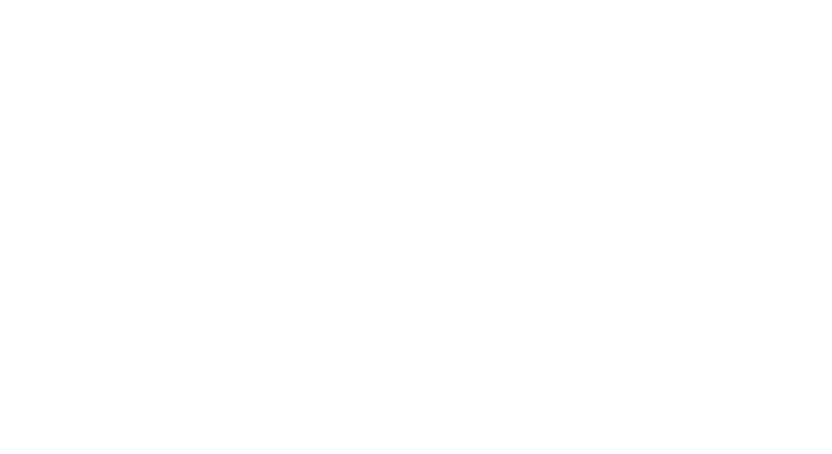
57 CZ

Neznámé zdroje: zaškrtněte pro umožnění nainstalování aplikací z neznámých zdrojů. Potvrzení
spolehlivosti.
Nainstalujte z karty SIM.
Jazyk a metoda zadávání
Výběr Jazyku: Zahrnuje všechny jazyky z telefonu
Korektor pravopisu
Personalizovaný slovník: přidání nebo vymazání slov ve vlastním slovníku.
Metoda zadávání: vyberte požadovaný model klávesnice
Jednotlivá nastavení klávesnice
Nastavení hlasového vyhledávání
Náhradní kopie a reset
Můžete vytvořit náhradní kopií dat nebo můžete provést resetování telefonu na tovární nastavení.
58 CZ

Medidas de seguridad
¡IMPORTANTE! Por favor lee atentamente estas instrucciones.
Seguridad vial: Se recomienda no utilizar el teléfono móvil mientras esté conduciendo. Si hace falta
utilizarlo, se recomienda utilizarlo en el modo manos libres.
Apagar el móvil cuando esté en un avión. Las interferencias móviles afectan a la seguridad de la
aviación y es ilegal utilizarlo en un avión. Por favor, asegúrate de que el móvil esté apagado o en el
modo avión cuando estés viajando.
Cuando esté en un hospital debe someterse a las normas impuestas por el hospital. Las interferencias
wireless pueden afectar el funcionamiento del móvil.
Solo los talleres aprobados pueden arreglar el móvil. Si intentas arreglar el móvil por tu cuenta perderás
la garantía.
Solo las baterías y los accesorios aprobadas por Allview pueden ser utilizados.
Si necesitas hacer una llamada de urgencia al 112, asegúrate de que el móvil esté encendido, comunica
al operador lo ocurrido, facilita tu locación y no cuelgues la llamada.
61ES

62 ES

autenticación. Si p69-ya tienes una cuenta de Google, introduce tus datos. Si no, crea una nueva cuenta y
sigue con las instrucciones de la pantalla.
Ajustes
El proveedor de servicios puede activar por defecto algunas configuraciones del dispositivo, los cuales
no podrás cambiar.
Gestión de SIM
Opciones para configurar las llamadas realizadas, mensajes de texto y servicios de datos,
individualmente para cada tarjeta SIM.
Wi-Fi
Configuración de Wi-Fi: Pulsa para acceder a la función. Abre el Wi-Fi para busca las redes disponibles.
Los dispositivos disponibles se mostrarán automáticamente. Para conectarse a un
dispositivo, elige su nombre e introduce la contraseña para su verificación.
Tráfico de datos
Aquí puedes habilitar o deshabilitar el tráfico de datos en el teléfono. También puedes ver el estado en
un gráfico utilizando la conexión de datos y estableciendo un límite de tráfico.
69 ES

69 ES



BEALLITASOK
Keszenleti allapotban nyissa meg az alkalmazaslistat, majd valassza a Beallitasok lehetoseget:
Vezetek nelkuli halozat beallitasok:
Wi-Fi, Bluetooth beallitasok.
- repulo uzemmod: A keszulek osszes vezetek nelkuli szolgaltatasanak be-, kikapcsolasa.
Csak a halozatot nem igenylo szolgaltatasokat hasznalhatja.
- Wi-Fi: Be-, kikapcsolas;
- Bluetooth: A Bluetooth vezetek nelkuli szolgaltatas be- es kikapcsolasa.;
- VPN beallitasok: Virtualis maganhalozatok beallitasa es csatlakoztatasa
- Mobilhalozatok
Profilok
A keszulek altal megszolaltatott hangok beallitasainak modositasa.
82 HU
Termékspecifikációk
| Márka: | Allview |
| Kategória: | okostelefon |
| Modell: | P10 Style |
Szüksége van segítségre?
Ha segítségre van szüksége Allview P10 Style, tegyen fel kérdést alább, és más felhasználók válaszolnak Önnek
Útmutatók okostelefon Allview

3 Október 2024

3 Szeptember 2024

26 Augusztus 2024

25 Augusztus 2024

25 Augusztus 2024

22 Augusztus 2024

19 Augusztus 2024

17 Augusztus 2024

16 Augusztus 2024

8 Augusztus 2024
Útmutatók okostelefon
- okostelefon Samsung
- okostelefon Sony
- okostelefon Acer
- okostelefon Nedis
- okostelefon LG
- okostelefon Realme
- okostelefon Philips
- okostelefon SilverCrest
- okostelefon Garmin
- okostelefon Panasonic
- okostelefon AEG
- okostelefon Sharp
- okostelefon Nokia
- okostelefon Lenovo
- okostelefon Evolveo
- okostelefon Toshiba
- okostelefon Oppo
- okostelefon Hyundai
- okostelefon Hisense
- okostelefon BenQ
- okostelefon Apple
- okostelefon TP-Link
- okostelefon Medion
- okostelefon MyPhone
- okostelefon Motorola
- okostelefon Geemarc
- okostelefon Alcatel
- okostelefon TCL
- okostelefon Xiaomi
- okostelefon CAT
- okostelefon Dell
- okostelefon Gigaset
- okostelefon Cyrus
- okostelefon Gigabyte
- okostelefon Vivax
- okostelefon Thomson
- okostelefon Intex
- okostelefon Polaroid
- okostelefon Kyocera
- okostelefon Aiwa
- okostelefon Huawei
- okostelefon Microsoft
- okostelefon Asus
- okostelefon Haier
- okostelefon Mitsubishi
- okostelefon Sencor
- okostelefon Telefunken
- okostelefon Nevir
- okostelefon Kodak
- okostelefon Doro
- okostelefon Denver
- okostelefon Bush
- okostelefon TAG Heuer
- okostelefon Trevi
- okostelefon Amazon
- okostelefon NGS
- okostelefon Tesla
- okostelefon Energy Sistem
- okostelefon OK
- okostelefon Google
- okostelefon Honor
- okostelefon SPC
- okostelefon Bea-fon
- okostelefon ZTE
- okostelefon ESTAR
- okostelefon Vodafone
- okostelefon O2
- okostelefon Hammer
- okostelefon Overmax
- okostelefon OnePlus
- okostelefon Archos
- okostelefon MaxCom
- okostelefon Kogan
- okostelefon Alecto
- okostelefon Honeywell
- okostelefon Prestigio
- okostelefon Media-Tech
- okostelefon Bury
- okostelefon Sony Ericsson
- okostelefon Manta
- okostelefon Blaupunkt
- okostelefon Mio
- okostelefon Facom
- okostelefon Oukitel
- okostelefon Sagem
- okostelefon Razer
- okostelefon Ulefone
- okostelefon Olympia
- okostelefon Tiptel
- okostelefon Sanyo
- okostelefon CRUX
- okostelefon Micromax
- okostelefon NEC
- okostelefon Audioline
- okostelefon CUSTOM
- okostelefon GoClever
- okostelefon Krüger&Matz
- okostelefon RCA
- okostelefon HTC
- okostelefon Bluebird
- okostelefon Majestic
- okostelefon IGET
- okostelefon Tecdesk
- okostelefon Lava
- okostelefon Cubot
- okostelefon CSL
- okostelefon I.safe Mobile
- okostelefon Fysic
- okostelefon Wiko
- okostelefon Yarvik
- okostelefon Aligator
- okostelefon Amplicomms
- okostelefon AQISTON
- okostelefon Amplicom
- okostelefon Ecom
- okostelefon Lexibook
- okostelefon Trekstor
- okostelefon Vestel
- okostelefon Sonim
- okostelefon Blu
- okostelefon Easypix
- okostelefon Konrow
- okostelefon Brigmton
- okostelefon Sunstech
- okostelefon Aspera
- okostelefon Swissvoice
- okostelefon Sunny
- okostelefon Nordmende
- okostelefon Binatone
- okostelefon Blackberry
- okostelefon KPN
- okostelefon Vivo
- okostelefon Wolder
- okostelefon NGM
- okostelefon Profoon
- okostelefon Switel
- okostelefon InFocus
- okostelefon GreatCall
- okostelefon XD
- okostelefon Pantech
- okostelefon Alba
- okostelefon RugGear
- okostelefon Umidigi
- okostelefon Intermec
- okostelefon AT&T
- okostelefon Mpman
- okostelefon Kazam
- okostelefon Logicom
- okostelefon Karbonn
- okostelefon Palm
- okostelefon Emporia
- okostelefon Hannspree
- okostelefon Phicomm
- okostelefon Crosscall
- okostelefon Plum
- okostelefon Lumigon
- okostelefon Infinix
- okostelefon Keneksi
- okostelefon Klipad
- okostelefon T-Mobile
- okostelefon JCB
- okostelefon Casper
- okostelefon Unnecto
- okostelefon Wileyfox
- okostelefon ITT
- okostelefon Yota
- okostelefon Avus
- okostelefon Spice
- okostelefon M3 Mobile
- okostelefon Wolfgang
- okostelefon BQ
- okostelefon ORA
- okostelefon Danew
- okostelefon Echo
- okostelefon Primux
- okostelefon UTStarcom
- okostelefon Zipy
- okostelefon Mediacom
- okostelefon Beafon
- okostelefon BGH
- okostelefon Billow
- okostelefon Telstra
- okostelefon ToughGear
- okostelefon Benefon
- okostelefon Komu
- okostelefon Doogee
- okostelefon Energizer
- okostelefon Tremay
- okostelefon Kurio
- okostelefon Piranha
- okostelefon Coolpad
- okostelefon Mobistel
- okostelefon Itel
- okostelefon Garmin-Asus
- okostelefon Handheld
- okostelefon Fero
- okostelefon AT Telecom
- okostelefon General Mobile
- okostelefon Mustang
- okostelefon Syco
- okostelefon Pharos
- okostelefon Storex
- okostelefon Fairphone
- okostelefon Xtreamer
- okostelefon Freeman
- okostelefon HomTom
- okostelefon Auro
- okostelefon Maxx
- okostelefon ITTM
- okostelefon Posh Mobile
- okostelefon THL
- okostelefon NGM-Mobile
- okostelefon Nothing
- okostelefon Lark
- okostelefon NUU Mobile
- okostelefon Senifone
- okostelefon Tecno
- okostelefon Telme
- okostelefon UMi
- okostelefon Olitech
- okostelefon Mobiola
- okostelefon Meizu
- okostelefon Neffos
- okostelefon Gionee
- okostelefon TIM
- okostelefon Leotec
- okostelefon Leagoo
- okostelefon NTech
- okostelefon Nubia
- okostelefon LeEco
- okostelefon GSmart
- okostelefon Saiet
- okostelefon POCO
- okostelefon Verykool
- okostelefon Aplic
- okostelefon HMD
- okostelefon Opis
- okostelefon Volla
Legújabb útmutatók okostelefon

10 Április 2025

2 Április 2025

30 Március 2025

16 Január 2025

16 Január 2025

15 Január 2025

14 Január 2025

13 Január 2025

12 Január 2025

12 Január 2025